فہرست کا خانہ
بہت سے معاملات میں، آپ کو ڈیٹا کو مضبوط، ضم یا یکجا کرنے کی ضرورت ہو سکتی ہے ۔ مائیکروسافٹ ایکسل میں، آپ اس قسم کے کام بڑی تعداد میں اور سیکنڈوں میں کر سکتے ہیں۔ یہ مضمون دکھاتا ہے کہ کس طرح ایکسل میں ڈیٹا کو ایک سے زیادہ قطاروں سے کچھ فوری طریقوں سے اکٹھا کرنا ہے۔
پریکٹس ورک بک ڈاؤن لوڈ کریں
آپ نیچے دیئے گئے لنک سے پریکٹس ورک بک ڈاؤن لوڈ کر سکتے ہیں۔
متعدد Rows.xslm سے ڈیٹا اکٹھا کریں
ایکسل میں متعدد قطاروں سے ڈیٹا کو یکجا کرنے کے 4 طریقے
اب، آئیے فرض کریں کہ آپ کے پاس ایک ڈیٹا سیٹ ہے جس کی فہرست ہے ممالک اور ان کے شہر ۔ یہاں، آپ ان کے ملک کے ساتھ شہروں متحدہ کے لیے متعدد قطاریں رکھنا چاہتے ہیں۔ اس مقام پر، میں آپ کو ایسا کرنے کے لیے اس ڈیٹاسیٹ کا استعمال کرتے ہوئے دو طریقے دکھاؤں گا۔
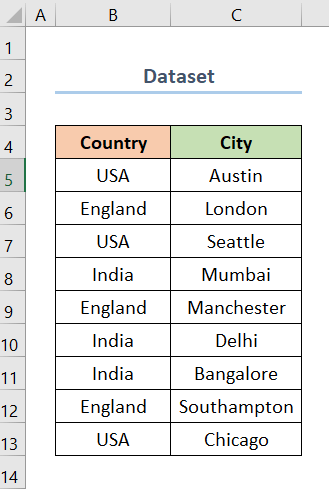
1. UNIQUE اور TEXTJOIN فنکشنز کا استعمال کرنا
Using UNIQUE اور TEXTJOIN فنکشنز ایکسل میں ایک سے زیادہ قطاروں سے ڈیٹا کو مضبوط کرنے کے تیز ترین اور آسان طریقوں میں سے ایک ہے۔ اب، ان فنکشنز کا استعمال کرتے ہوئے ڈیٹا کو یکجا کرنے کے لیے نیچے دیے گئے مراحل پر عمل کریں۔
اسٹیپس :
- سب سے پہلے <کے لیے ایک نیا کالم بنائیں۔ 8>ملک آپ کے ڈیٹاسیٹ کے ساتھ۔
- اس کے بعد، سیل منتخب کریں E5 اور درج ذیل فارمولہ داخل کریں۔
=UNIQUE(B5:B13) اس صورت میں، سیل E5 نئے کالم Country کا پہلا سیل ہے۔ نیز، B5 اور B13 ڈیٹاسیٹ کالم کے پہلے اور آخری سیل ہیں ملک ۔
اس کے علاوہ، ہم UNIQUE فنکشن استعمال کرتے ہیں۔ اس فنکشن کا نحو ہے UNIQUE(array, [by_col], [exactly_once]) .
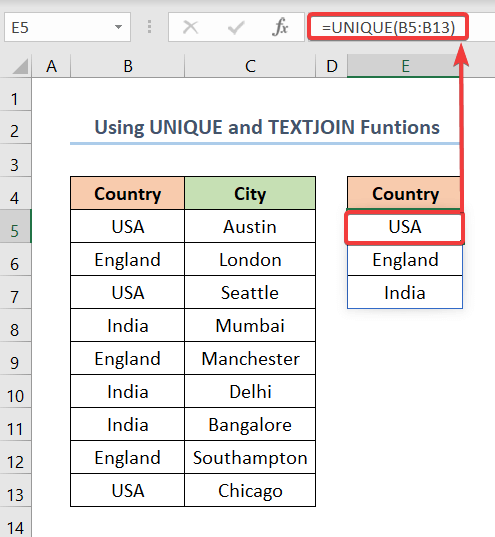
- پھر، کنسولیڈیٹ کے لیے ایک اور کالم شامل کریں شہروں کا ڈیٹا۔
- اس کے بعد سیل F5 پر کلک کریں اور درج ذیل فارمولہ داخل کریں۔
=TEXTJOIN(",",TRUE,IF(E5=B5:B13,C5:C13,"")) یہاں، سیل F5 نئے کالم شہر کا پہلا سیل ہے۔ نیز، سیلز C5 اور C13 ڈیٹا سیٹ کالم شہر کے بالترتیب پہلے اور آخری سیل ہیں۔
مزید برآں، ہم یہاں TEXTJOIN فنکشن۔ اس فنکشن کا نحو TEXTJOIN(delimiter,ignore_empty,text1,…) ہے۔ اس کے علاوہ، ہم IF فنکشن استعمال کرتے ہیں۔

- آخر میں، باقی کالم کے لیے فل ہینڈل کو گھسیٹیں۔ .
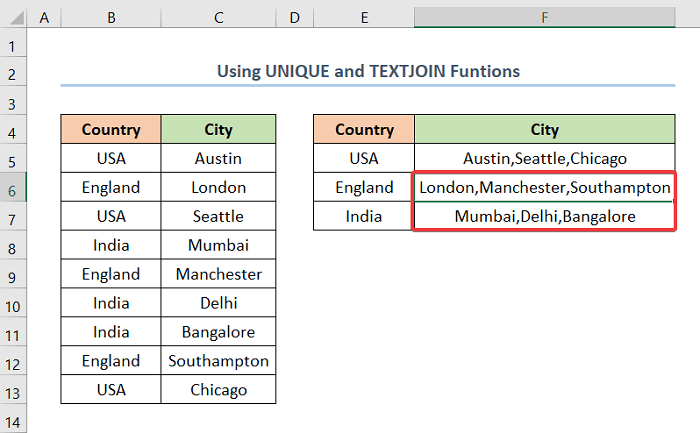
مزید پڑھیں: ایکسل میں ٹیکسٹ ڈیٹا کے لیے فنکشن کو اکٹھا کریں (3 مثالوں کے ساتھ)
2. IF فنکشن کا اطلاق کرنا اور ترتیب دینا
ایکسل میں متعدد قطاروں سے ڈیٹا کو یکجا کرنے کا ایک اور طریقہ یہ ہے کہ IF فنکشن اور Sort آپشن کو استعمال کریں۔ ڈیٹا ٹیب بیک وقت۔ اب، مندرجہ بالا ڈیٹا سیٹ سے ایسا کرنے کے لیے نیچے دیے گئے مراحل پر عمل کریں۔
اسٹیپس :
- سب سے پہلے، سیل رینج کو منتخب کریں جسے آپ ترتیب دینا چاہتے ہیں؟ اس صورت میں، یہ رینج ہے B5:B13 ۔
- پھر، ڈیٹا ٹیب پر جائیں > چھانٹیں اور فلٹر > A کو Z سے ترتیب دیں۔
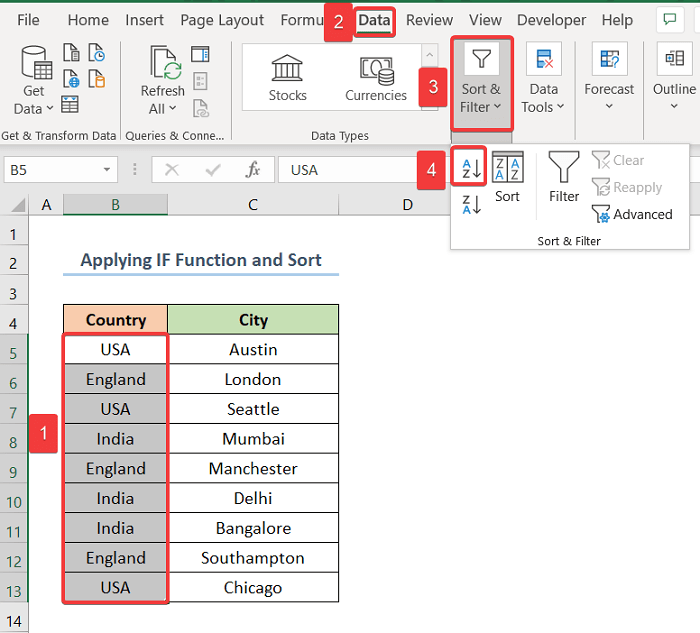
- اب، ایک سانٹ انتباہ باکسپاپ اپ ہو جائے گا. اس مقام پر، منتخب کریں سلیکشن کو پھیلائیں ۔
- اس کے بعد، ٹھیک ہے پر کلک کریں۔

=IF(B5=B4,D4 &","& C5,C5) اس صورت میں، سیل D5 اس کا پہلا سیل ہے کالم شہر ۔

- اس مقام پر، حتمی ترتیب کے نام سے ایک نیا کالم داخل کریں۔
- پھر، سیل منتخب کریں E5 ، درج ذیل فارمولہ داخل کریں اور باقی کالم سیلز کے لیے Fill Handle کو گھسیٹیں۔
=IF(B5B6,"Final Row","") اس صورت میں، B5 اور B6 بالترتیب شہر کالم کے پہلے اور دوسرے سیل ہیں۔ نیز، E5 کالم حتمی قطار کا پہلا سیل ہے۔
23>
- اب، رینج کو منتخب کریں اور کاپی کریں D5:E13 اور ان کے فارمولے کو ہٹانے کے لیے انہیں Vales فارمیٹ میں چسپاں کریں۔
24>
- اس کے بعد، پر جائیں۔ ڈیٹا ٹیب > چھانٹیں ۔

- اس وقت، سے ترتیب دیں اختیارات حتمی ترتیب کو منتخب کریں۔
- پھر، آرڈر کے اختیارات سے Z سے A کو منتخب کریں۔
- نتیجتاً ، ٹھیک ہے پر کلک کریں۔

- اب، ایک سانٹ انتباہ باکس پاپ اپ ہوگا۔ اس مقام پر، منتخب کریں سلیکشن کو پھیلائیں ۔
- اس کے بعد، ٹھیک ہے پر کلک کریں۔

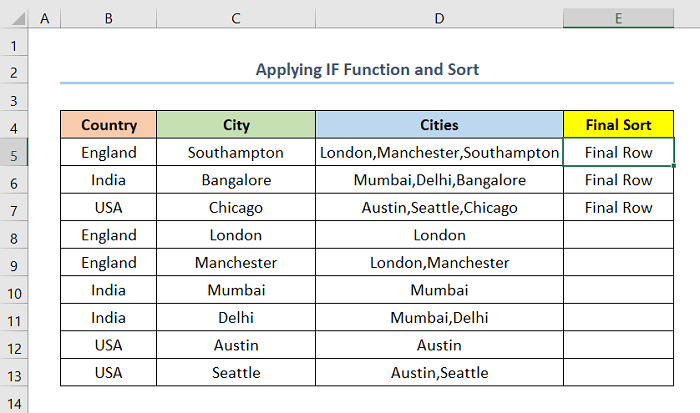
- آخر میں، تمام اضافی قطاریں اور کالم حذف کریں اور اپنی مطلوبہ آؤٹ پٹ حاصل کریں۔

مزید پڑھیں: 1>ایکسل میں معلومات کو کیسے اکٹھا کیا جائے (2 آسان طریقے)
اسی طرح ریڈنگز
- ایکسل میں گروپنگ اور کنسولیڈیشن ٹولز کا استعمال کیسے کریں (5 آسان مثالیں)
- ایکسل میں کنسولیڈیشن کو ہٹائیں (2 آسان طریقے ( کوئیک فکس کے ساتھ)
3. ایکسل میں ایک سے زیادہ قطاروں سے ڈیٹا کو یکجا کرنے کے لیے Consolidate آپشن کا استعمال
اب، فرض کریں کہ آپ کے پاس ڈیٹاسیٹ ہے جہاں آپ کی فروخت چند افراد نے کی ہے۔ مختلف مواقع پر افراد۔ اس مقام پر، آپ ان کی فروخت کے ڈیٹا کو مضبوط کرنا چاہتے ہیں اور متعدد قطاروں سے ان کی رقم حاصل کرنا چاہتے ہیں۔ اگر آپ ایسا کرنا چاہتے ہیں تو آپ نیچے دیئے گئے مراحل پر عمل کر سکتے ہیں۔
اقدامات :
- سب سے پہلے، وہ سیل منتخب کریں جسے آپ چاہتے ہیں نئے ڈیٹا میں۔
- دوسرا، ڈیٹا ٹیب پر جائیں۔
- پھر، ڈیٹا ٹولز سے مضبوط کریں کو منتخب کریں۔ .

- پھر، Function اختیارات سے Sum منتخب کریں۔
- اس کے بعد ، حوالہ کو منتخب کریں، اس صورت میں، یہ ہے $B$5:$C$14 ۔
یہاں، سیل B5 کالم کا پہلا سیل ہے سیلز پرسن اور سیل C14 کالم کا آخری سیل ہے فروخت کی رقم ۔
- اس کے بعد، بائیں کالم کو منتخب کریں میں لیبل استعمال کریں ۔
- نتیجتاً، ٹھیک ہے بٹن پر کلک کریں۔
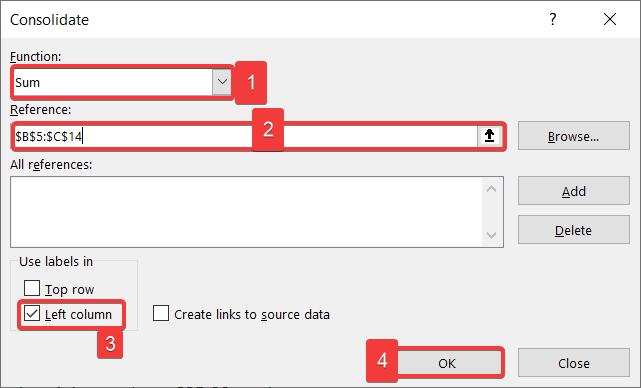
- آخر میں، آپ کے پاس سیلز کے لیے اپنا اکٹھا ڈیٹا ہے۔ 16>> اپنے ڈیٹا کو اپنے معیار کے مطابق ترتیب دیں ایکسل میں ڈیٹا کی توثیق اور استحکام (2 مثالیں)
- سب سے پہلے ALT دبائیں + F11 VBA ونڈو کھولنے کے لیے۔
- اب، شیٹ 7 یا وہ شیٹ منتخب کریں جس پر آپ کام کر رہے ہیں اور دائیں کلک کریں اس پر۔
- اس کے بعد، ترتیب وار داخل کریں > ماڈیول کو منتخب کریں۔
- اس مقام پر، درج ذیل کوڈ کو کاپی کریں اور اسے خالی جگہ پر چسپاں کریں۔
4. ایکسل میں متعدد قطاروں سے ڈیٹا کو یکجا کرنے کے لیے VBA کوڈ کا اطلاق
اس کے علاوہ، آپ درخواست دے سکتے ہیں VBA ایکسل میں متعدد قطاروں سے ڈیٹا کو آسانی سے یکجا کرنے کے لیے کوڈ۔ اگر آپ ایسا کرنا چاہتے ہیں تو، آپ ذیل کے مراحل پر عمل کر سکتے ہیں۔
اسٹیپس :

4578

💡 کوڈ کی وضاحت:
اس حصے میں، میں اوپر استعمال کیے گئے VBA کوڈ کی وضاحت کروں گا۔ اب، میں نے کوڈ کو مختلف حصوں میں تقسیم کیا ہے اور ان کو نمبر دیا ہے۔ اس مقام پر، میں کوڈ سیکشن کے لحاظ سے وضاحت کروں گا۔
- سیکشن 1: میںاس سیکشن میں، ہم ایک نیا Sub نام ConsolidateMultiRows() بناتے ہیں۔
- سیکشن 2 : اس کے بعد، ہم مختلف متغیرات کا اعلان کرتے ہیں۔
- سیکشن 3: یہاں، اس سیکشن میں، ہم ایک InputBox بناتے ہیں جو ہمارے حوالہ کی حد کے لیے پوچھے گا۔
- سیکشن 4: ہم فروخت کی رقم شامل کرنے کے لیے کے لیے لوپ چلاتے ہیں۔
- سیکشن 5: آخر میں، ہمیں تمام اضافی مواد کو صاف کرنے کی ضرورت ہے اور سیلز کو دوبارہ ترتیب دیں۔

- اب، F5 دبائیں اور کوڈ چلائیں۔
- اس وقت، نیچے اسکرین شاٹ کی طرح ایک باکس ظاہر ہوگا۔
- اس کے بعد، اپنی حوالہ کی حد داخل کریں
- آخر میں، ٹھیک ہے بٹن پر کلک کریں۔
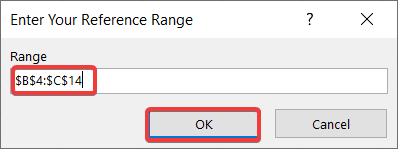
- > 14 ایکسل میں ایک سے زیادہ کالموں سے ڈیٹا کو کیسے اکٹھا کیا جائے (7 آسان طریقے)
نتیجہ
آخری لیکن کم سے کم نہیں، مجھے امید ہے کہ آپ کو وہ مل گیا ہوگا جس کی آپ اس سے تلاش کر رہے تھے۔ مضمون اگر آپ کے کوئی سوالات ہیں تو، براہ کرم ذیل میں ایک تبصرہ چھوڑیں۔ اس کے علاوہ، اگر آپ اس طرح کے مزید مضامین پڑھنا چاہتے ہیں، تو آپ ہماری ویب سائٹ ExcelWIKI ملاحظہ کر سکتے ہیں۔

